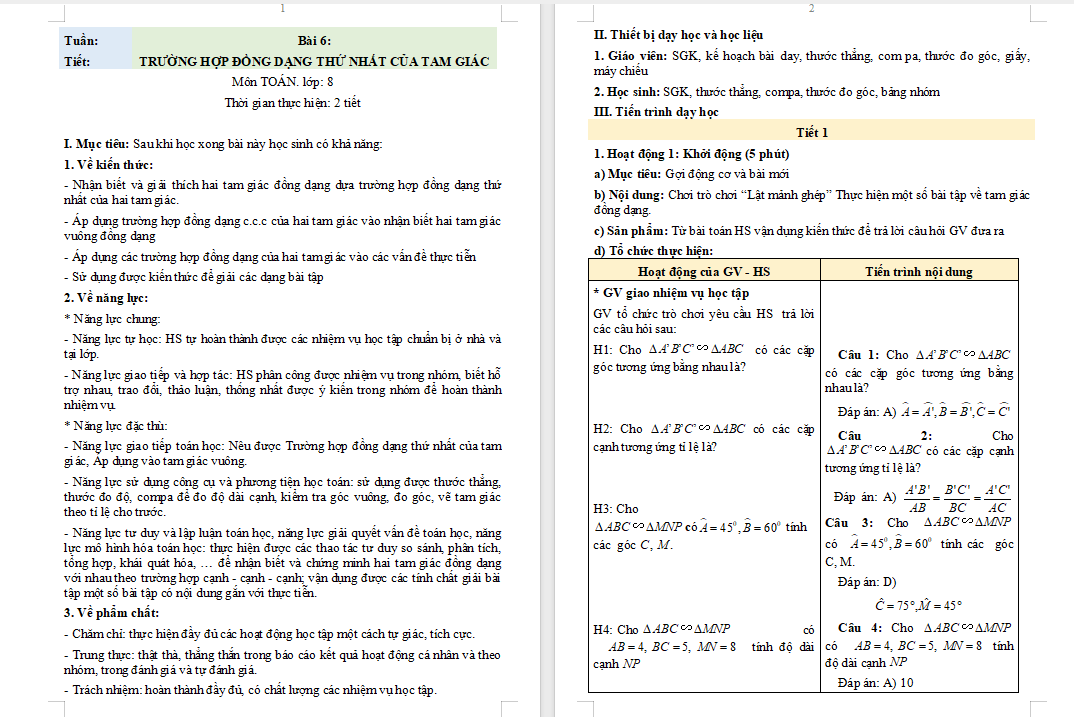Bạn đang xem bài viết ✅ Apple Watch: Cách dùng ảnh của bạn làm mặt đồng hồ ✅ tại website Neu-edutop.edu.vn có thể kéo xuống dưới để đọc từng phần hoặc nhấn nhanh vào phần mục lục để truy cập thông tin bạn cần nhanh chóng nhất nhé.
Dù mới dùng Apple Watch hay chưa từng sử dụng ảnh để tạo mặt đồng hồ, bạn sẽ thấy việc đó thật dễ dàng khi làm theo hướng dẫn cách đặt ảnh của bạn làm mặt đồng hồ Apple Watch dưới đây.

Cách dùng ảnh của bạn làm hình nền Apple Watch qua iPhone
- Mở Photos trên iPhone.
- Tìm ảnh bạn muốn dùng làm mặt đồng hồ mới.
- Chạm nút Share – Chia sẻ ở góc trái phía dưới của màn hình.
- Vuốt từ phải sang trái nếu cần để tìm và chạm Create Watch Face.
- Chọn kiểu mặt đồng hồ bạn muốn tạo.
- Tùy biến ảnh làm hình nền Apple Watch đẹp.
- Chạm Add ở phía trên cùng của màn hình.
- Mặt đồng hồ mới của bạn giờ sẽ hiện trên Apple Watch ngay lập tức.

Cách dùng ảnh của bạn làm hình nền đồng hồ qua app Apple Watch trên iPhone
- Mở ứng dụng Apple Watch trên iPhone.
- Chạm Face Gallery ở góc trái phía dưới của màn hình.
- Vuốt xuống dưới để tìm Photos.
- Chọn một trong số các lựa chọn có sẵn.
- Tùy biến cài đặt như ý muốn.
- Chạm Add.
- Ảnh bạn vừa thêm sẽ hiện trong danh sách lựa chọn mặt đồng hồ trên Apple Watch chỉ sau vài phút. Tiếp theo, bạn cần tự tay chọn nó từ app Apple Watch trên iPhone.

Cách đặt ảnh của bạn làm hình nền đồng hồ trực tiếp trên Apple Watch
- Nhấn & giữ mặt đồng hồ Apple Watch hiện tại của bạn.
- Trượt từ phải sang trái cho tới khi bạn thấy tùy chọn New để thêm mặt đồng hồ mới.
- Vuốt xuống dưới hoặc dùng Digital Crown để tìm Photos và chạm vào nó.
- Hành động này sẽ hiện một ảnh khác từ ứng dụng Photos mỗi lần bạn nâng khuỷu tay.

Bên cạnh việc dùng ảnh của bạn làm mặt đồng hồ cho Apple Watch, bạn có thể sắp xếp vị trí hoặc xóa đi những bức hình không mong muốn.
Cách sắp xếp lại mặt đồng hồ Apple Watch
- Mở Apple Watch để xem mặt đồng hồ hiện tại của bạn. Chạm và giữ mặt đồng hồ, nó sẽ thu nhỏ kích thước.
- Từ màn hình này, vuốt sang trái hoặc phải để xem toàn bộ mặt đồng hồ và tìm lựa chọn bạn muốn di chuyển.
- Chạm và giữ mặt đồng hồ một lần nữa. Bạn sẽ thấy vị trí của nó hiện dưới dạng text màu xanh lá. Số đầu tiên hiện vị trí của mặt đồng hồ hiện tại. Số thứ hai hiện số lượng mặt đồng hồ bạn đã thêm.
- Kéo & thả mặt đồng hồ sang trái hoặc phải nhưng không cần phải nhấc ngón tay để thay đổi vị trí của nó.
- Sau khi sắp xếp lại mặt đồng hồ như ý, nhấn Digital Crown để quay về mặt đồng hồ hiện tại.
Cách xóa mặt đồng hồ Apple Watch
- Mở Apple Watch, chạm & giữ mặt đồng hồ để vào chế độ chỉnh sửa.
- Vuốt sang trái hoặc phải để tìm mặt đồng hồ bạn muốn loại bỏ.
- Vuốt lên trên mặt đồng hồ.
- Chạm Remove.
- Nhấn Digital Crown để thoát chế độ chỉnh sửa.
Cảm ơn bạn đã theo dõi bài viết Apple Watch: Cách dùng ảnh của bạn làm mặt đồng hồ của Neu-edutop.edu.vn nếu thấy bài viết này hữu ích đừng quên để lại bình luận và đánh giá giới thiệu website với mọi người nhé. Chân thành cảm ơn.